Možnosti odinstalování antivirového programu Comodo Internet Security
Při hledání spolehlivého obhájce proti škodlivému softwaru je často nutné odstranit jeden antivirový program, aby bylo možné nainstalovat další. Bohužel ne všichni uživatelé vědí, jak správně odinstalovat tento software. Přímo v tomto článku vám řekneme o způsobech správné odebrání aplikace Comodo Internet Security .
Odstranění antivirové ochrany znamená nejen vymazání souborů z kořenového adresáře souborového systému, ale i vyčištění registru odpadků. Pro větší pohodlí rozdělíme článek na dvě části. V první chvíli budeme hovořit o tom, jak odstranit antivirový program Comodo Internet Security, a v druhém případě budeme hovořit o metodách čištění registru od zbytkových hodnot softwaru.
Obsah
Možnosti pro odinstalování aplikace Comodo Internet Security
Bohužel v samotné aplikaci je zabudovaná funkce mazání skrytá. Proto k provedení tohoto úkolu budete muset použít zvláštní programy nebo standardní nástroje Windows. Podívejme se na všechny možnosti podrobněji.
Metoda 1: Aplikace pro odebrání softwaru
Existuje poměrně málo různých programů, které jsou vytvořeny k úplnému vyčištění systému nainstalovaných aplikací. Nejoblíbenější řešení tohoto plánu jsou CCleaner , Revo Uninstaller a Odinstalovat nástroj . Ve skutečnosti je každá z nich hodná zvláštní pozornosti, protože všechny uvedené programy jsou pro tento úkol dobré. Proces odinstalování se zaměříme s příkladem bezplatné verze softwaru Revo Uninstaller.
- Spusťte program. V hlavním okně uvidíte seznam softwaru nainstalovaného v počítači nebo notebooku. V tomto seznamu musíte najít Comodo Internet Security. Vyberte antivirový program a klikněte na tlačítko "Odstranit" v horní části okna Revo Uninstaller.
- Dále se zobrazí okno se seznamem akcí, které antivirový program provede. Měl byste vybrat "Odstranit" .
- Nyní budete dotázáni, zda chcete aplikaci znovu nainstalovat nebo ji zcela odinstalovat. Vyberte druhou možnost.
- Než bude program smazán, budete vyzváni k zadání důvodu odinstalace. V následujícím okně můžete vybrat příslušnou položku nebo vůbec nic. Chcete-li pokračovat, klikněte na tlačítko "Další" .
- Jak se hodí pro antivirové programy, budete se snažit přesvědčit všechny, aby se rozhodli. Aplikace pak nabídne služby cloud antiviru Comodo. Odstraňte zaškrtnutí vedle odpovídajícího řádku a klikněte na tlačítko "Odstranit" .
- Nyní začne proces antivirového odstranění.
- Po chvíli uvidíte výsledek odinstalace v samostatném okně. V tomto menu budete upozorněni, že další aplikace Comodo musí být odstraněny samostatně. Vezmeme to v úvahu a klikněte na tlačítko "Dokončit" .
- Poté se zobrazí výzva k restartování systému. Pokud jste odinstalovali software Revo Uninstaller, doporučujeme odložit restart. To je způsobeno skutečností, že software okamžitě vyzve k vymazání systému a registru všech záznamů a souborů vztahujících se k antiviru. Popis dalších akcí najdete v další části věnované tomuto problému.

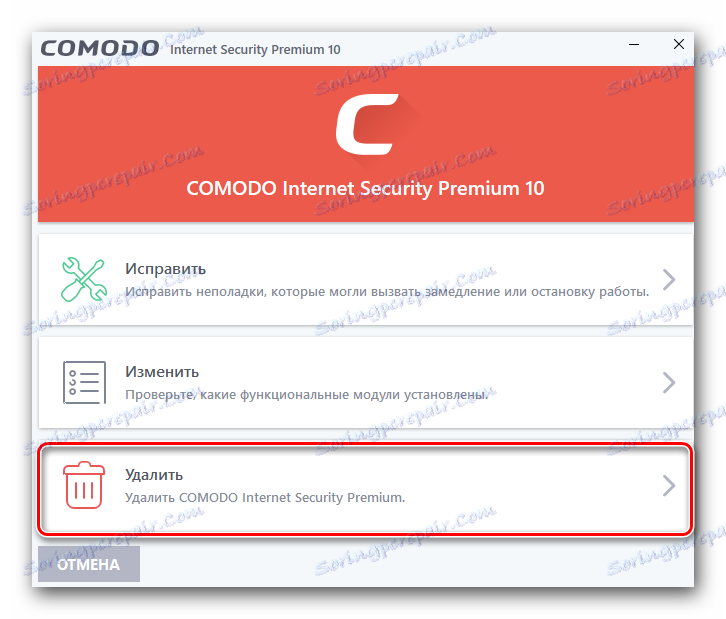


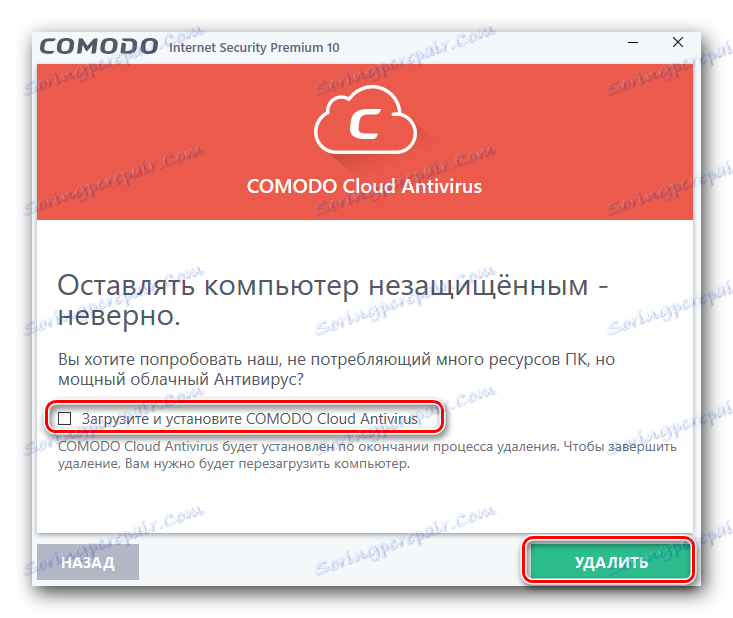

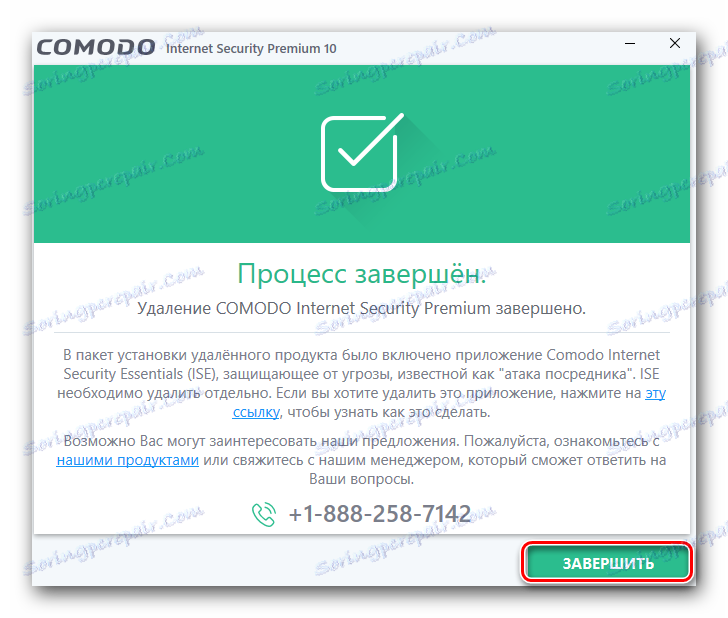

Metoda 2: Standardní nástroj pro odebrání aplikací
Chcete-li odinstalovat Comodo, nemůžete nainstalovat další software. Chcete-li to provést, stačí použít standardní odinstalaci softwaru pro Windows.
- Otevřete okno "Ovládací panely" . Chcete-li to provést, stiskněte klávesu "Windows" a "R" na klávesnici a poté zadejte do otevřeného pole
controlhodnot. Potvrďte zadávání stisknutím klávesy "Enter" na klávesnici. - Doporučujeme přepnout zobrazovací režim položek na "Malé ikony" . V rozevírací nabídce vyberte příslušný řádek.
- Dále je třeba přejít na část "Programy a součásti" .
- V seznamu, který se objeví, vyberte Comodo antivirus a klikněte na něj pravým tlačítkem myši. V kontextovém menu klikněte na jeden řádek "Smazat / Upravit" .
- Všechna další opatření budou podobná těm popsaným v první metodě. Program se bude snažit jakkoli odradit od odinstalace. Opakujte kroky 2-7 první metody.
- Po dokončení odebrání antivirového programu budete také požádáni o restartování systému. V tomto případě vám doporučujeme, abyste to udělali.
- To dokončí tuto metodu.

Lekce: 6 způsobů, jak spustit "Ovládací panely"
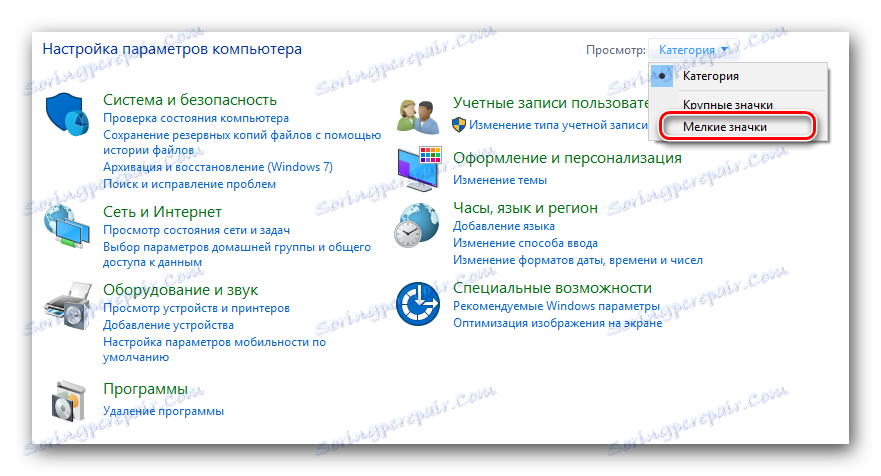



Všimněte si, že všechny pomocné komponenty (Comodo Dragon, Secure Shopping a Internet Security Essentials) jsou odstraněny samostatně. Stejně jako u samotného antiviru. Po odinstalování aplikace je nutné vyčistit systém a registru z pozůstatků softwaru Comodo. O tom budeme hovořit dále.
Metody pro čištění systému z ostatních souborů Comodo
Je třeba přijmout další opatření, aby se v systémech nehromadily odpadky. Tyto soubory a položky v registru samy o sobě nebudou bránit. Existují však situace, kdy způsobují chyby při instalaci jiného zabezpečovacího softwaru. Kromě toho podobné zbytky zaberou místo na pevném disku, i když ne moc. Stopy přítomnosti Comodo antiviru můžete zcela odstranit následujícími způsoby.
Metoda 1: Automatické čištění aplikace Revo Uninstaller
Odstranením antivirového programu pomocí uvedeného programu byste neměli okamžitě souhlasit s restartováním systému. Zmínila jsme to dříve. Zde je další, co musíte udělat:
- V okně, které se otevře, klikněte na tlačítko "Skenovat" .
- Po několika minutách aplikace najde v registru všechny položky, které Comodo zanechal. V dalším okně klikněte na tlačítko "Vybrat vše" . Když jsou všechny nalezené hodnoty registru označeny, klepněte na tlačítko "Odstranit" umístěné vedle něj. Pokud z nějakého důvodu musíte tento krok přeskočit, můžete jednoduše kliknout na tlačítko "Další" .
- Před odstraněním se zobrazí okno, ve kterém chcete potvrdit smazání položek v registru. Chcete-li to provést, klikněte na tlačítko Ano .
- Dalším krokem je vymazání souborů a složek zbývajících na disku. Stejně jako předtím je třeba vybrat všechny nalezené položky a poté kliknout na "Smazat" .
- Tyto soubory a složky, které nelze okamžitě odstranit, budou při příštím spuštění systému vymazány. To bude popsáno v zobrazeném okně. Zavřeme jej klepnutím na tlačítko "OK" .
- V tomto procesu bude dokončeno čištění registru a zbytkové prvky. Potřebujete restartovat systém.
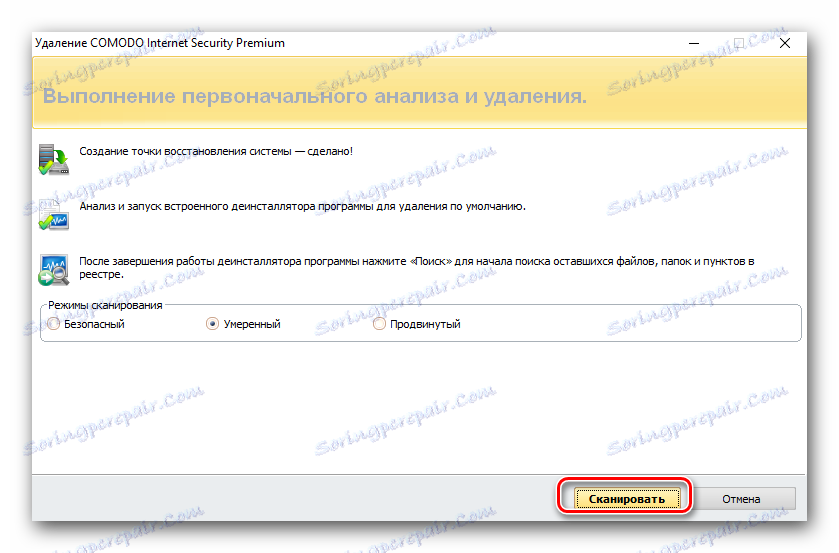




Metoda 2: Použití CCleaner
Tento program jsme již zmínili, když jsme hovořili přímo o odstranění antivirového programu Comodo. Ale kromě toho, CCleaner je schopen vyčistit váš registr a kořenový adresář od odpadků. Chcete-li to provést, musíte provést následující akce:
- Spusťte program. Najdete se v sekci "Čištění" . Označujeme položky na levé straně v podsekcích "Průzkumník Windows" a "Systém" a potom klikněte na tlačítko "Analýza" .
- Po několika sekundách se objeví seznam nalezených položek. Chcete-li je odstranit, klepněte na tlačítko "Vyčistit" v pravém dolním rohu okna programu.
- Zobrazí se okno, ve kterém chcete potvrdit své akce. Klikněte na tlačítko "OK" .
- V důsledku toho uvidíte na stejném místě zprávu o dokončení čištění.
- Nyní přejděte do sekce "Registrace" . Označujeme všechny položky pro ověření a stiskneme tlačítko "Vyhledat problémy" .
- Proběhne proces skenování registru. Na konci se zobrazí všechny chyby a hodnoty nalezené. Chcete-li situaci opravit, klikněte na tlačítko označené na snímku obrazovky.
- Před čištěním vám budou nabídnuty záložní kopie souborů. Udělejte to nebo ne - je to na vás. V takovém případě tuto funkci opustíme. Klikněte na příslušné tlačítko.
- V dalším okně klikněte na tlačítko "Opravit" . Tím se automatizují operace bez nutnosti potvrdit akce pro každou hodnotu.
- Po dokončení opravy všech prvků se ve stejném okně zobrazí "Pevný" řádek.
- Stačí zavřít všechna okna programu CCleaner a restartovat notebook / počítač.





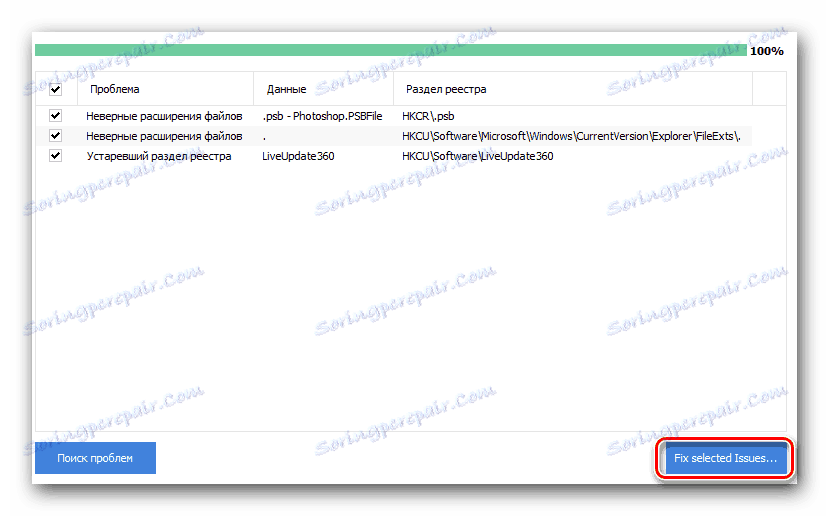



Metoda 3: Ručně vyčistěte registr a soubory
Tato metoda není nejsnadnější. Používají je především pokročilí uživatelé. Jeho hlavní výhodou je skutečnost, že nemusíte instalovat další software pro odstranění zbývajících hodnot registru a souborů. Jak naznačuje název metody, všechny akce jsou prováděny ručně uživatelem. Po odinstalování antiviru Comodo musíte restartovat systém a provést následující kroky.
- Otevřete složku, do které byl dříve nainstalován antivirový program. Ve výchozím nastavení je nainstalován ve složce podél následující cesty:
- Pokud jste složku Comodo neviděli, pak je vše v pořádku. V opačném případě smažte sami.
- Navíc existuje mnoho skrytých míst, kde zůstávají antivirové soubory. Chcete-li je objevit, musíte otevřít oddíl pevného disku, na kterém byl program nainstalován. Poté spusťte vyhledávání klíčového slova
Comodo. Po chvíli uvidíte všechny výsledky vyhledávání. Musíte odstranit všechny soubory a složky přidružené k antiviru. - Nyní otevřete registr. K tomu stiskněte kombinaci kláves "Win" a "R" . V otevřeném okně zadejte hodnotu
regedita stiskněte "Enter" . - V důsledku toho se otevře "Editor registru" . Stiskneme v tomto okně kombinaci kláves "Ctrl + F" . Poté v otevřené lince musíte zadat
Comodoa kliknout na tlačítko "Najít další" . - To vám umožní najít záznamy v registru, které se týkají výše uvedeného antiviru. Potřebujete odstranit nalezené záznamy. Vezměte prosím na vědomí, že to musíte udělat pečlivě, abyste neodstraňovali zbytečné. Stačí kliknout na nalezený soubor pravým tlačítkem myši a v nové nabídce zvolit "Odstranit" .
- Musíte potvrdit své akce. Chcete-li to provést, klepněte na tlačítko Ano v zobrazeném okně. V něm budete upozorněni na možné důsledky jednání.
- Chcete-li pokračovat v hledání a najít další hodnotu Comodo, stačí stisknout klávesnici "F3" .
- Stejně tak musíte projít všechny hodnoty registru, dokud se hledání nezastaví.
C:Program FilesComodo




Připomeňme si, že tato metoda by měla být používána pečlivě. Pokud mylně odstraníte důležité prvky systému, může to mít katastrofální vliv na jeho výkon.
To jsou všechny informace, které potřebujete vědět o procesu odebrání Comodo antiviru z počítače. Po provedení těchto jednoduchých kroků se můžete snadno vyrovnat s úkolem a začnete instalovat další bezpečnostní software. Nedoporučujeme, aby systém opustil bez antivirové ochrany, protože moderní škodlivé programy se velmi rychle vyvíjejí a vylepšují. Chcete-li odstranit jiný antivirus, můžete se k tomuto problému přihlásit.
